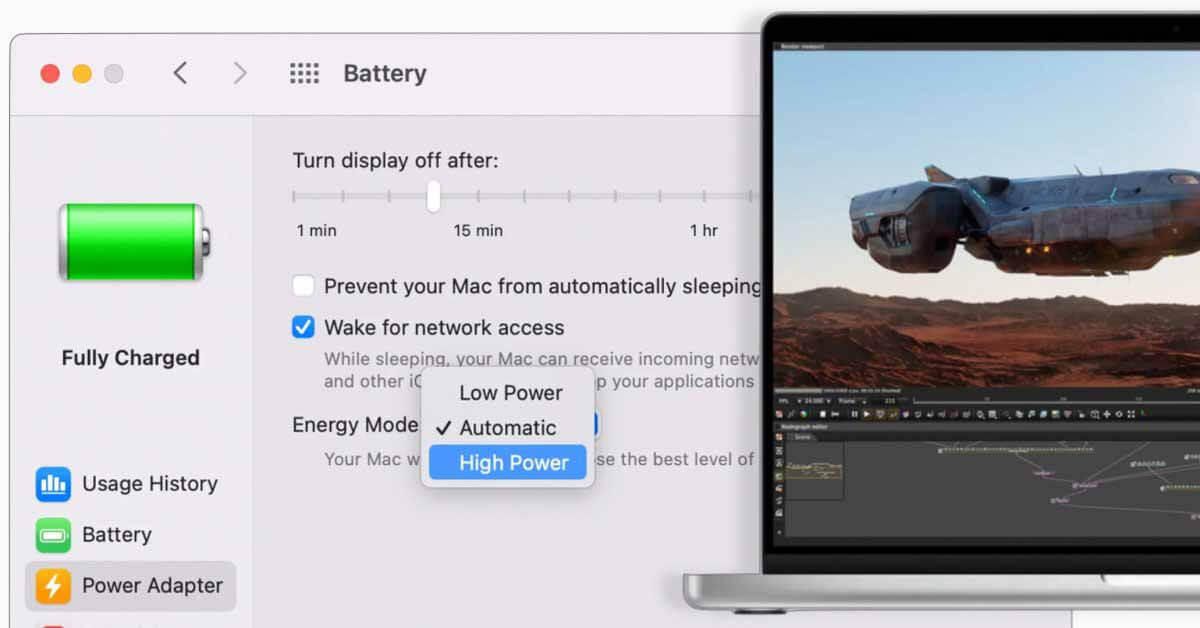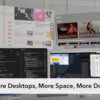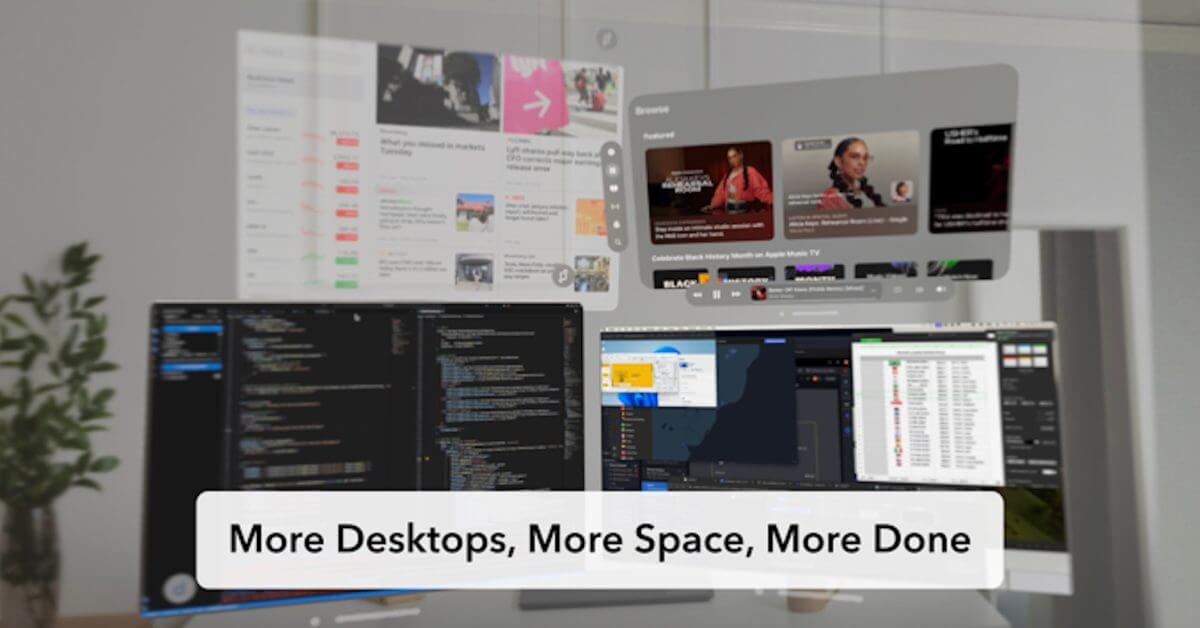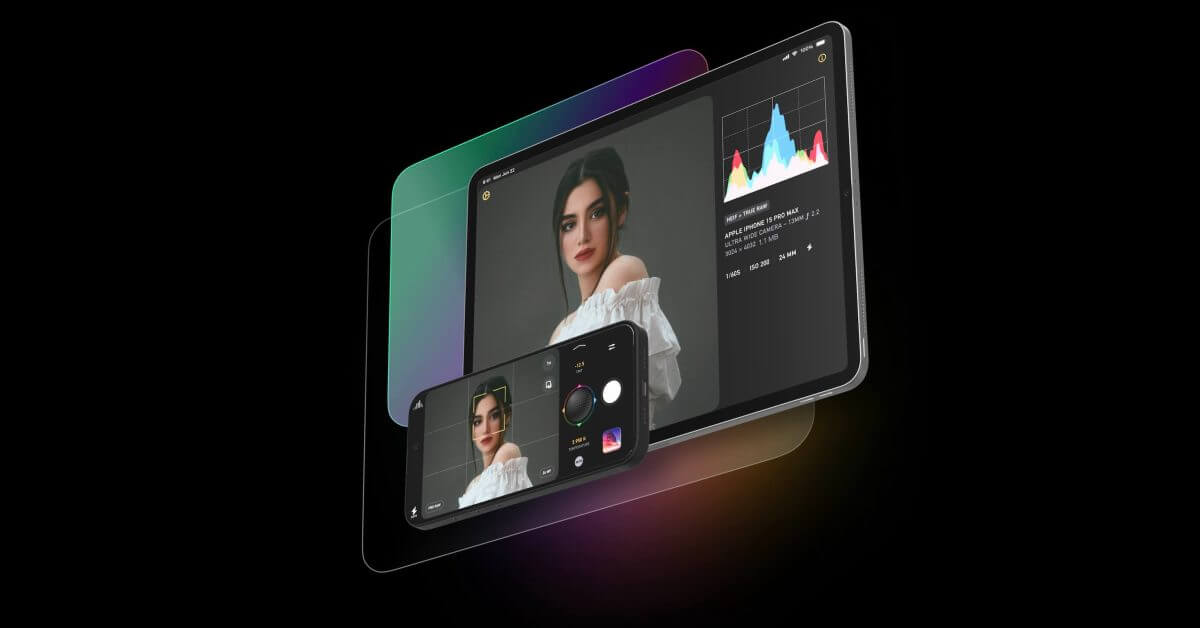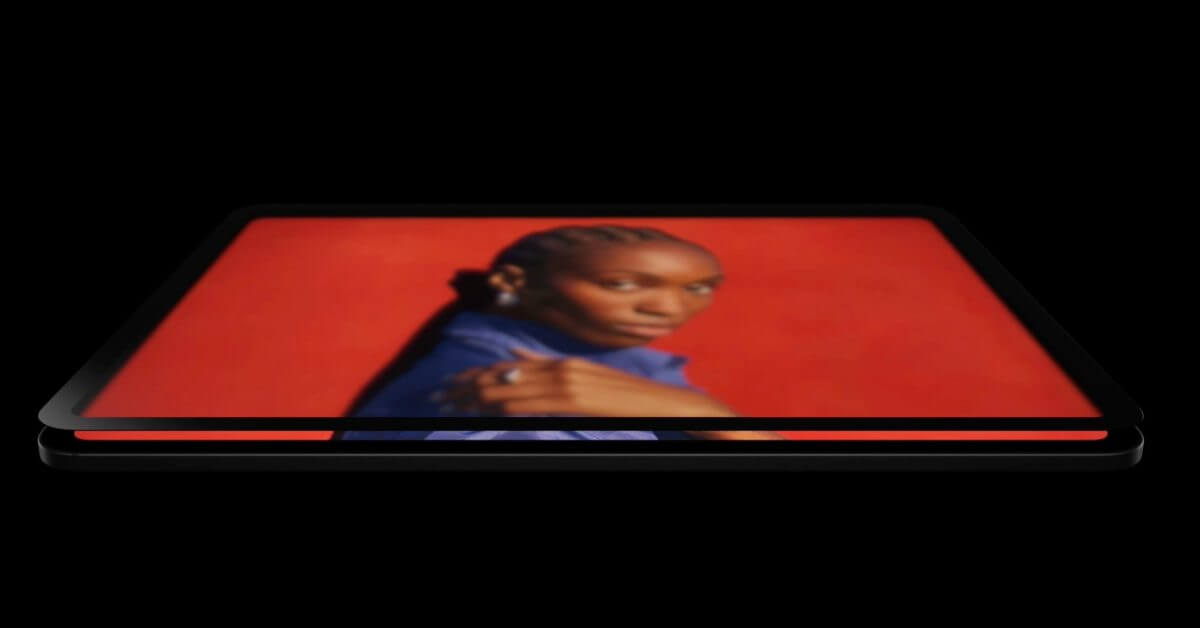Эффективность Apple Silicon позволила Apple предложить одинаковые варианты микросхем для 14-дюймовых и 16-дюймовых MacBook Pro, с конфигурациями M1 Pro и M1 Max высшего класса, доступными для обоих размеров.
Однако есть одно небольшое отличие: режим высокой мощности доступен только для 16-дюймовой модели. Корпус большего размера 16-дюймовый корпус MacBook Pro позволяет Apple еще больше увеличить тепловую зону, позволяя M1 Max максимизировать свою производительность.
В документе поддержки компания заявляет, что режим High Power Mode может повысить производительность для изнурительных задач с интенсивным использованием графики. Режим высокой мощности позволяет вентиляторам работать на более высоких скоростях. Лучшее охлаждение, присущее большему ноутбуку, позволяет довести чип M1 Max до крайности.
Однако не похоже, что большинству людей следует слишком беспокоиться о том, чтобы пропустить лишний сок. Улучшение режима высокой мощности есть, но оно все еще тонкое и специфичное для выбора рабочих процессов. Во-первых, не похоже, что работа, ориентированная на CPU, принесет пользу. Похоже, что более высокий потолок мощности в основном используется для раскрытия потенциала 32-ядерных ядер графического процессора.
Например, Apple предполагает, что режим высокой мощности может принести пользу пользователям, выполняющим высокоскоростную цветокоррекцию видео 8K. Общий экспорт видео и 3D-приложения также могут работать немного быстрее в режиме высокой мощности. Надеюсь, вскоре мы увидим несколько реальных тестов и тестов, которые покажут, насколько они важны.
Конечно, это дополнительное повышение производительности достигается за счет дополнительного шума вентилятора и более быстрого разряда батареи. (Режим высокой мощности доступен в дороге или при подключении к настенному зарядному устройству.)
Как включить режим высокой мощности на MacBook Pro

На 16-дюймовом MacBook Pro с чипом M1 Max откройте «Системные настройки». Откройте панель предпочтений батареи. Выберите параметр «Батарея» или «Адаптер питания» на боковой панели и при необходимости измените настройку «Энергетический режим» на «Высокая мощность».
В Центре управления macOS вы можете открыть раздел «Аккумулятор», чтобы узнать, работаете ли вы в данный момент в режиме высокой мощности.